Эта статья создана с использованием машинного перевода.
Просмотр деталей сделки
Просмотр деталей сделки в Pipedrive собирает всю информацию, связанную с этой сделкой, включая электронные письма, файлы, активности и заметки.
Просмотр деталей сделки
В просмотре деталей сделки вы можете найти информацию об этой сделке, включая её статус и любые связанные контакты.
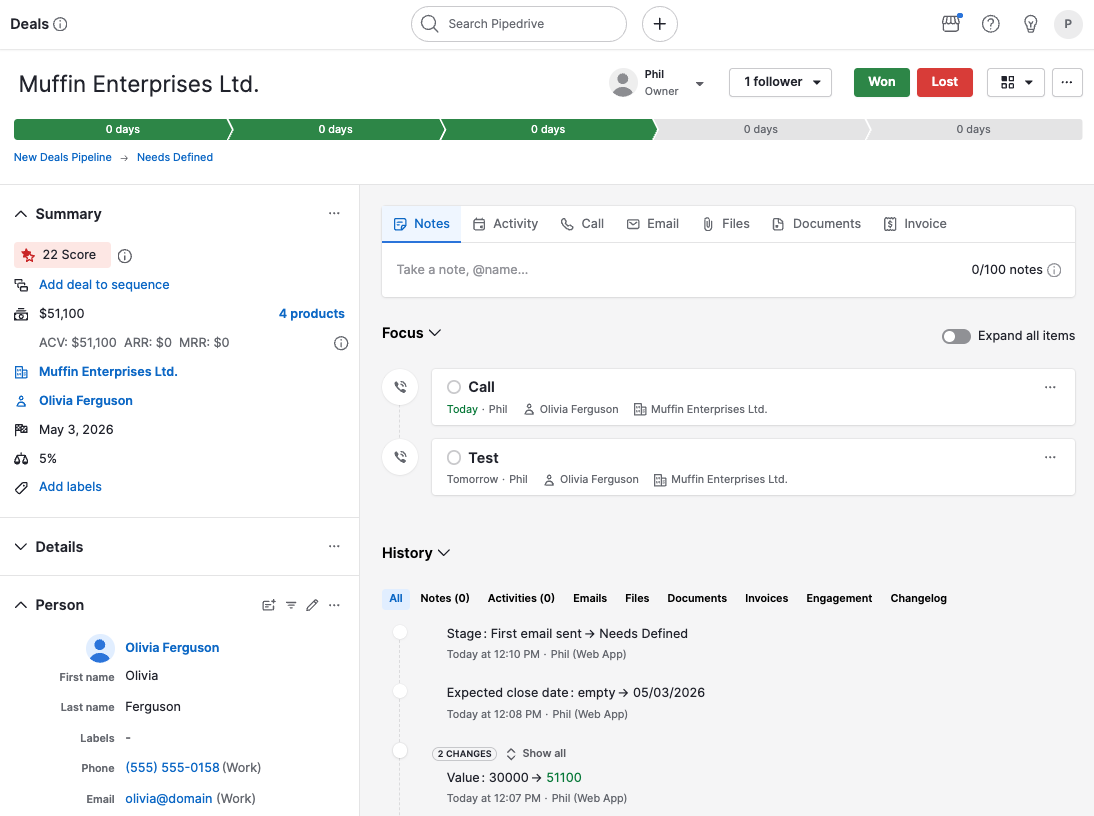
Полоса прогресса
В подробном просмотре сделки вы найдёте полосу прогресса сделки, которая показывает, на каком этапе воронки находится сделка и сколько дней потребовалось на прохождение каждого этапа.

Полоса прогресса сделки позволяет отслеживать ход сделки и помогает определить, какие этапы требуют дополнительного внимания.
Если вы хотите отслеживать общий прогресс сделок по всей воронке, мы рекомендуем использовать отчет прогресс сделки в разделе отчёты вкладки прогресс. В разделе прогресс вы также можете попробовать настраиваемую отчётность с помощью нашей функции Insights.
Чтобы узнать больше об управлении сделками, обратитесь к этой статье.
Боковая панель
Боковая панель в режиме подробного просмотра содержит информацию, которую вы добавили в вашу сделку. Если вы используете несколько приложений из Marketplace в вашем рабочем процессе, наша функция Панели приложений позволяет добавлять конкретные приложения в боковую панель.
Сводка
Первая секция боковой панели — это Сводка, в которой содержатся основные данные по вашим сделкам, такие как:
- Оценка сделки
- Стоимость и продукты
- Метрики дохода (если повторяющиеся продукты добавлены)
- Метка
- Вероятность
- Ожидаемая дата закрытия
- Контактное лицо
- Организация, связанная со сделкой
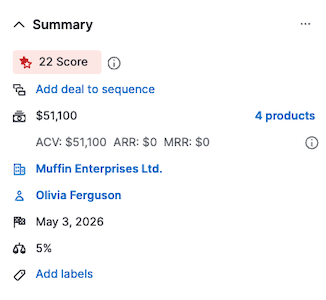
Сводка всегда отображается в верхней части боковой панели.
Настройка раздела «Сводка»
Вы можете персонализировать раздел Сводка, нажав на значок «…» и выбрав Настроить сводку.
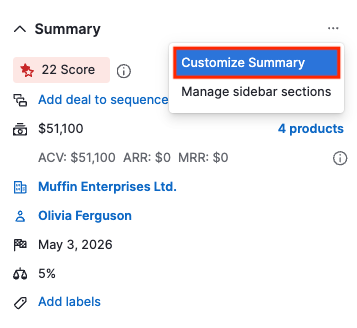
В панели переставить и сгруппировать поля лида/сделки перетащите поля, чтобы расположить элементы в том порядке, который больше подходит вашей команде. Вы также можете переместить некоторые поля в область подробностей.
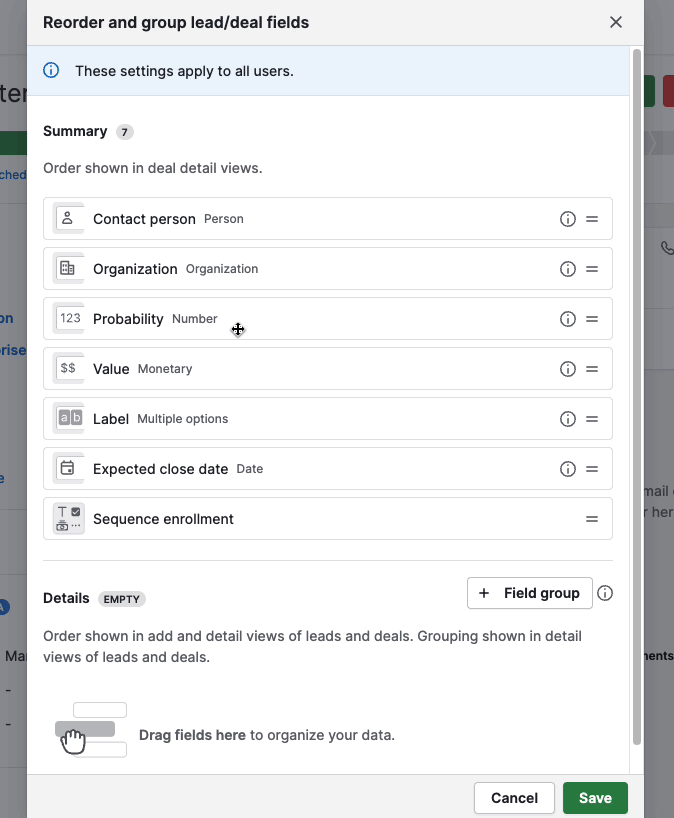
Управление разделами
Чтобы управлять разделами боковой панели, нажмите «...» > Управление разделами боковой панели рядом со сводкой.
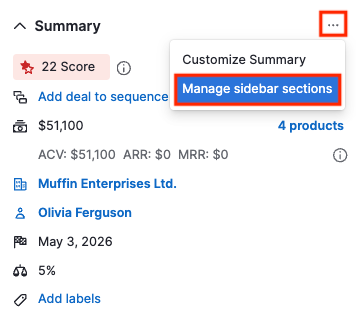
Здесь вы можете менять порядок разделов с помощью функции перетаскивания. Чтобы изменить порядок разделов, нажмите и удерживайте значок “=”.
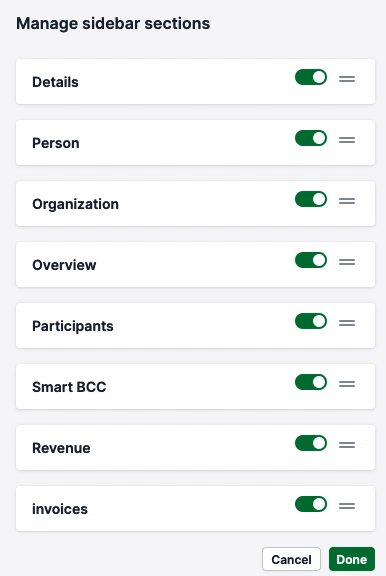
Чтобы показать или скрыть определённые разделы, нажмите переключатель рядом с названием раздела.
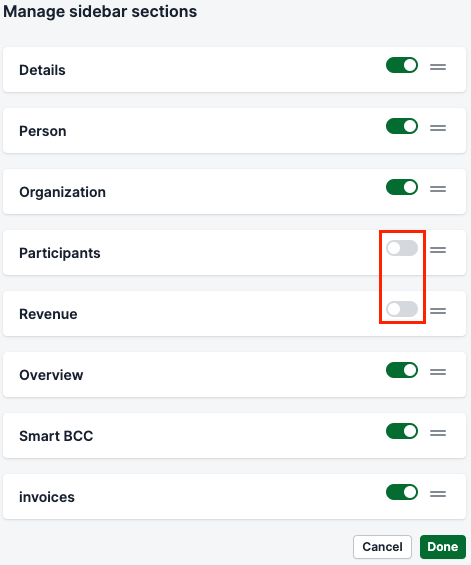
История
Этот раздел содержит все элементы, добавленные и загруженные в сделку, а также список всех изменений, которые произошли с этой сделкой.
Вы можете переходить по вкладкам, чтобы отфильтровать определённые элементы, такие как заметки, действия, обменённые электронные письма, файлы, документы и счета.
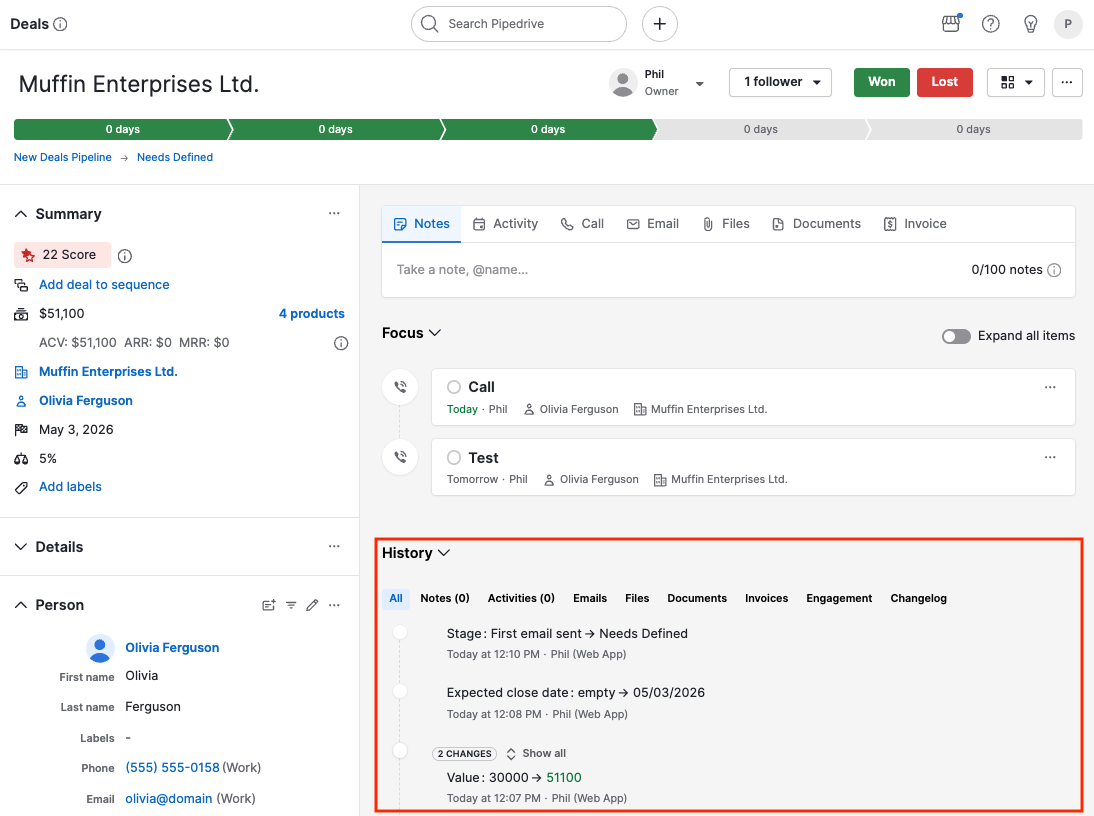
Журнал изменений
Когда вы находитесь в подробном представлении сделки, вы можете нажать на вкладку Журнал изменений в разделе История, чтобы просмотреть изменения, внесённые в эту сделку, отсортированные по дате.
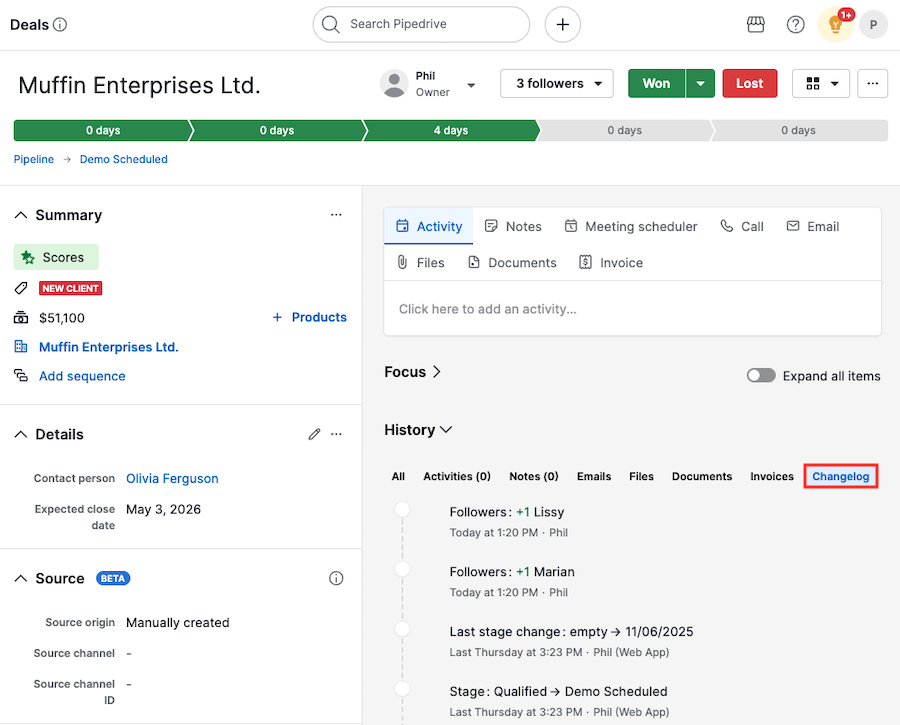
В журнал изменений записываются обновления стадии, стоимости, метки и контакта, а также ожидаемой даты закрытия и стандартных и пользовательских полей.
Карточки при наведении
Когда вы наведёте курсор на имя контакта, название организации или пользователя Pipedrive в представлении деталей сделки, вы увидите всплывающую карточку с информацией, относящейся к этому элементу.
Владелец сделки
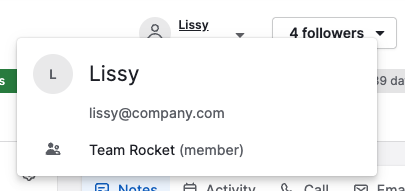
Контакт
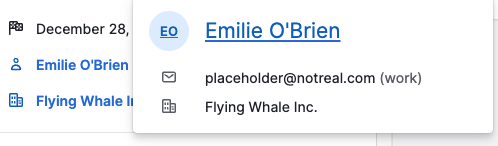
Организация
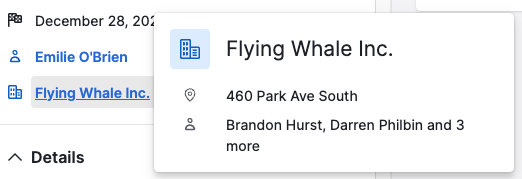
Подписчики
Вы можете легко добавить или удалить подписчиков, нажав кнопку «Подписчики» в верхней части карточки сделки.
Вы можете выбрать либо добавить подписчика, либо подписаться.
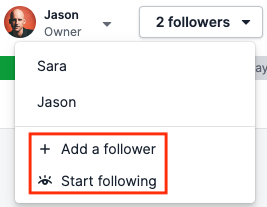
Чтобы удалить подписчика, наведите курсор на имя подписчика и нажмите на значок корзины.
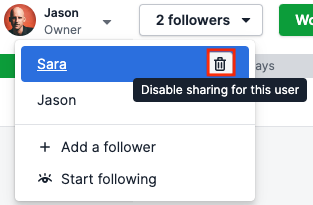
Фокус
Главная цель Pipedrive — помогать пользователям завершать сделки с помощью функций, основанных на активности.
В разделе Фокус вы найдёте все активности, черновики писем и закреплённые заметки, которые требуют вашего внимания, чтобы быстрее закрыть сделку.
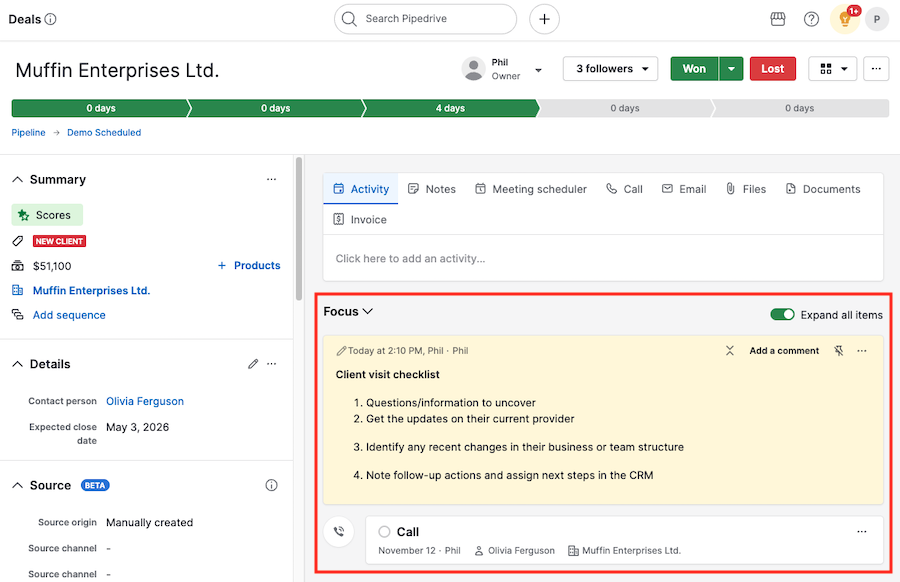
Вы можете свернуть раздел Фокус, чтобы быстрее получить доступ к разделу История.
Была ли эта статья полезной?
Да
Нет